Win11電腦沒有聲音了怎么恢復?一鍵恢復電腦聲音問題
更新日期:2023-09-22 13:00:49
來源:系統之家
win11電腦沒有聲音了怎么恢復?許多用戶在升級了win11操作系統之后都遇到了類似的情況,因為聲音對于電腦來說是非常重要的,如果電腦沒有聲音就沒辦法看視頻打游戲了,那么有什么辦法可以解決呢?下面小編就帶著大家一起看看吧!
win11電腦沒有聲音了怎么恢復?
1、首先,請大家對著win11系統托盤圖標中的“聲音”圖標擊右鍵,選擇“聲音問題疑難解答”選項。
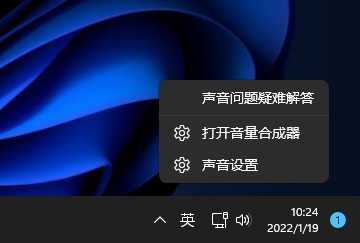
2、接下來,將會自動打開疑難解答界面,Windows會自動檢測聲音問題,以及給出相應的解答建議。
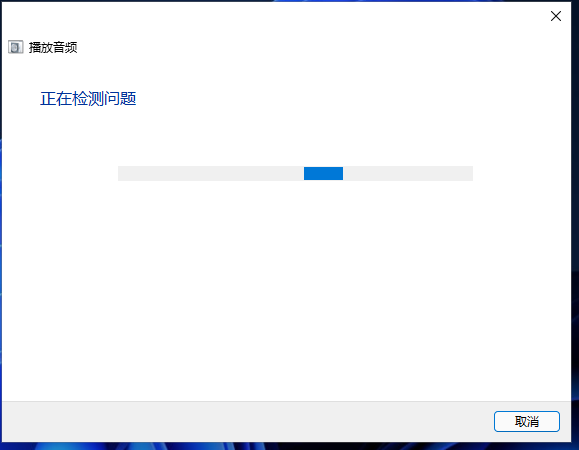
3、如果疑難解答沒有檢查出相關的聲音問題,在詳細的檢查報告中也沒有給出任何修改建議,那么我們可以考慮使用另一種辦法。
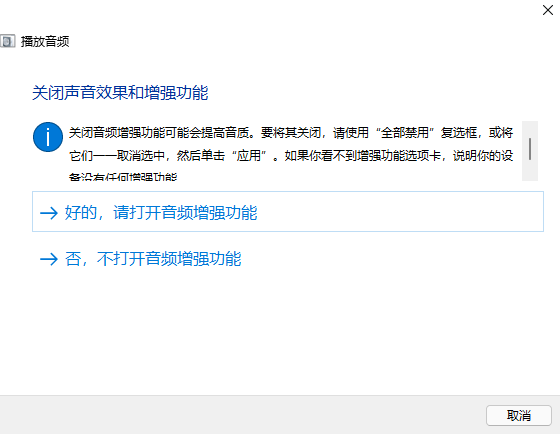
設備管理器檢查音頻驅動
1、在疑難解答未能解決沒有聲音這個問題時,那么十有八九是因為音頻驅動可能存在問題了,那么我們點擊進入計算機管理頁面,打開“設備管理器”選項。
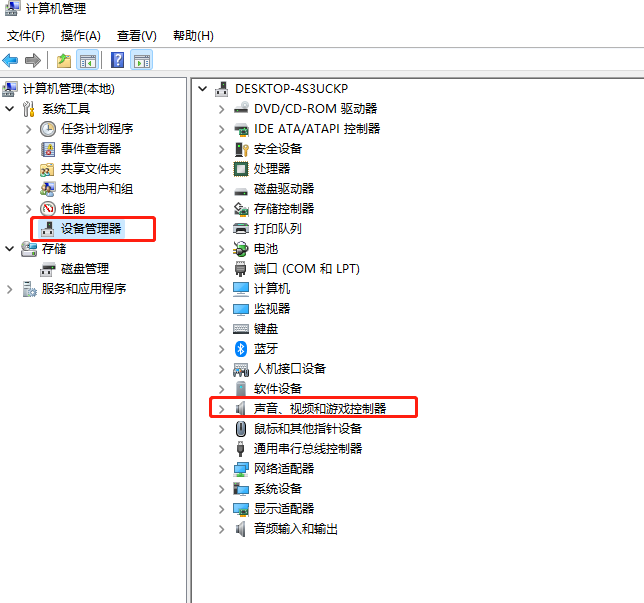
2、在設備管理器中,我們雙擊打開聲音設備,然后在所列的硬件中擊右鍵,選擇“更新驅動程序”。
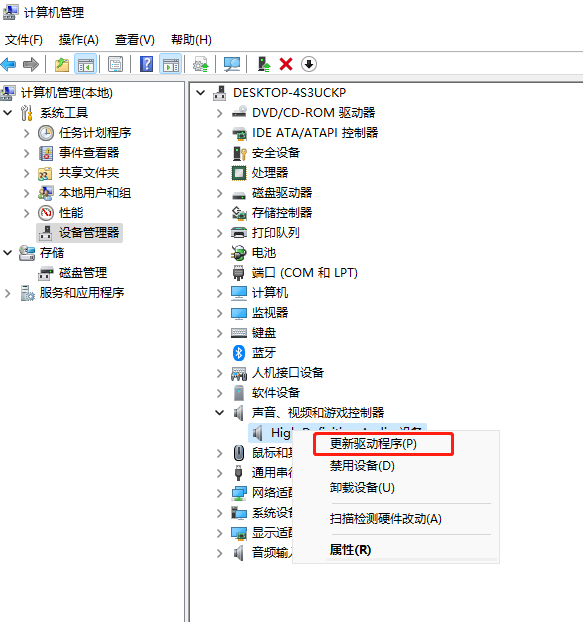
3、接下來,我們選擇Windows自動搜索該硬件適配的驅動軟件,然后Windows開始聯網搜索合適的驅動程序了。
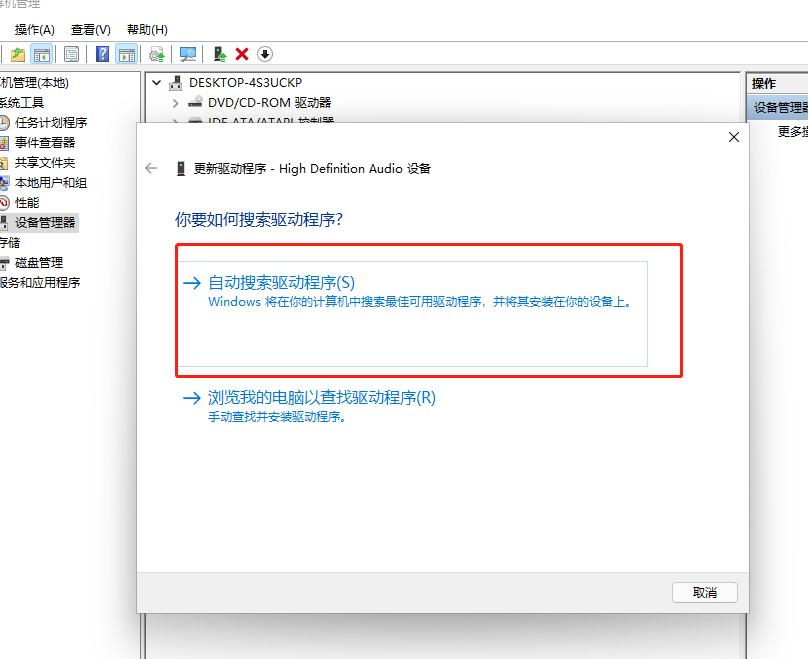
4、如果驅動程序存在問題的話,Windows 會自動下載合適的驅動程序并安裝,如果Windows提示驅動程序已經為最新版本,那么應該不是驅動程序的問題,我們還需要從另外的途徑尋求解決辦法。
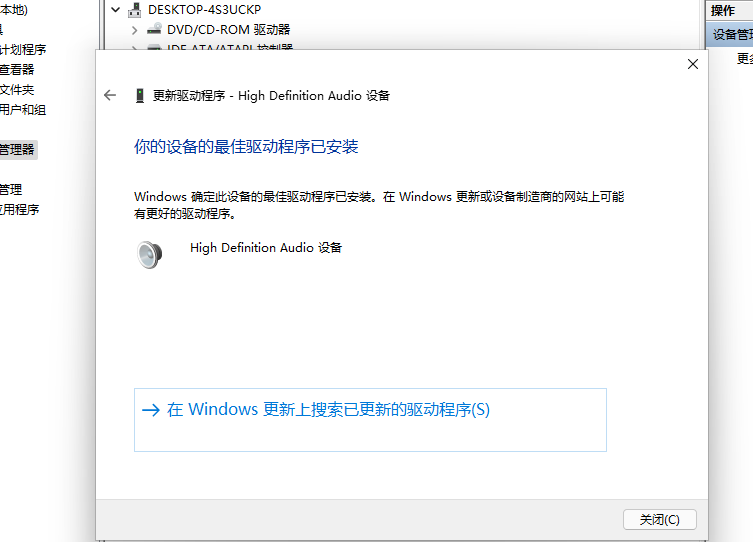
默認聲音設備出現問題
1、接下來,建議大家對著桌面上的聲音圖標擊右鍵,點擊選擇“播放設備”選項。
2、打開播放設備頁面之后,我們需要仔細檢查一下默認聲音的播放設備是否正常。默認的聲音播放設備是揚聲器,如果聲音播放設備默認不是揚聲器,那么十有八九就是這里出現問題了。
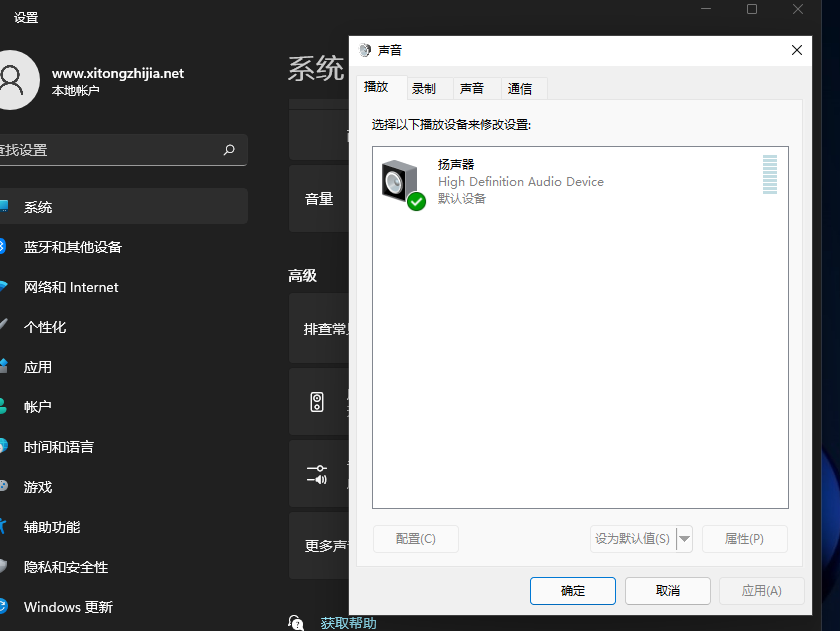
3、接下來,我們只需要點擊“揚聲器”設備,然后點擊頁面最下方的“設為默認值”按鈕,將聲音播放設備默認設置為揚聲器,一般情況下是可以解決沒有聲音的問題的。
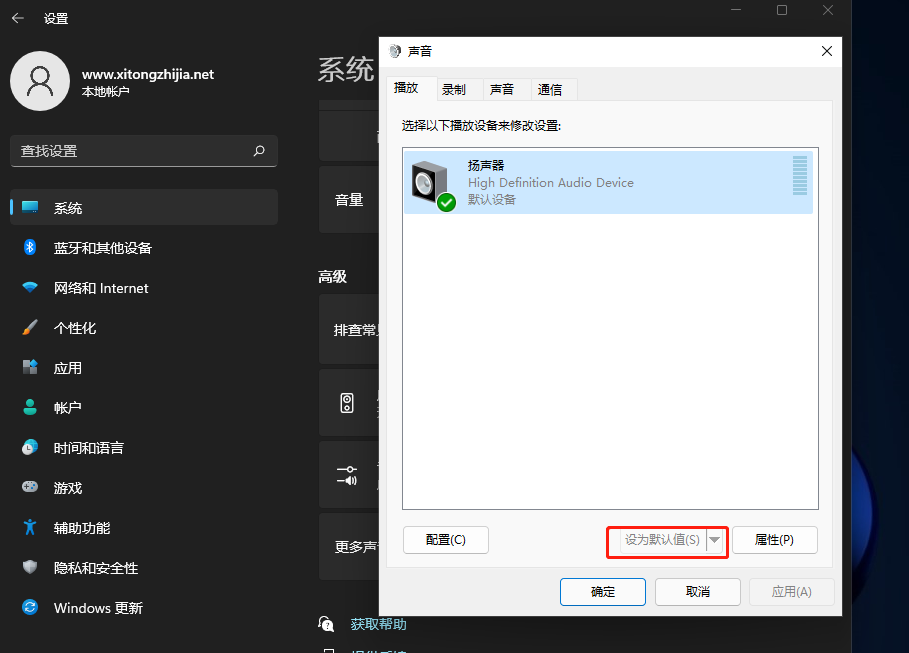
檢測播放設備的設置屬性問題
1、如果按照上面的步驟還沒有解決問題的話,我們是需要看看聲音播放設備的默認設置屬性的。對著揚聲器圖標擊右鍵,點擊選擇“屬性”選項。

2、在聲音屬性界面中,我們點擊“高級”菜單選項,然后點擊頁面中“還原默認值”按鈕。
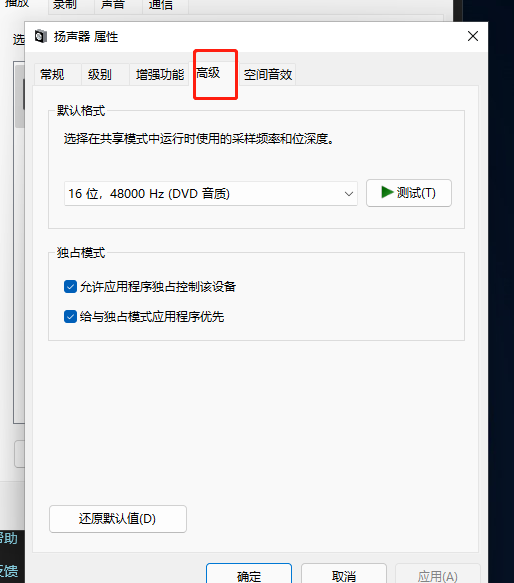
3、在點擊了還原默認值按鈕之后,我們就可以還原聲音播放設備的采樣頻率和位深度,然后點擊“確定”按鈕保存當前設置。
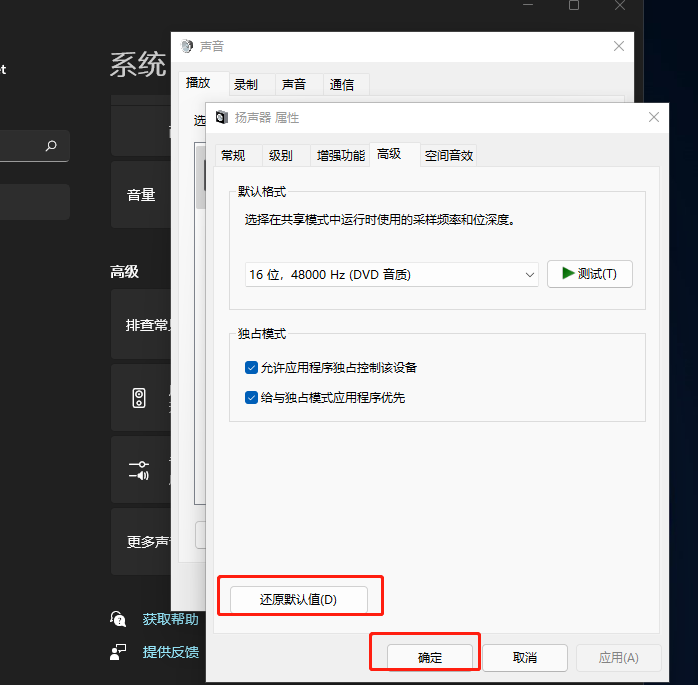
- monterey12.1正式版無法檢測更新詳情0次
- zui13更新計劃詳細介紹0次
- 優麒麟u盤安裝詳細教程0次
- 優麒麟和銀河麒麟區別詳細介紹0次
- monterey屏幕鏡像使用教程0次
- monterey關閉sip教程0次
- 優麒麟操作系統詳細評測0次
- monterey支持多設備互動嗎詳情0次
- 優麒麟中文設置教程0次
- monterey和bigsur區別詳細介紹0次
周
月











